Come creare un account locale in Windows 11
Pubblicato: 2021-12-08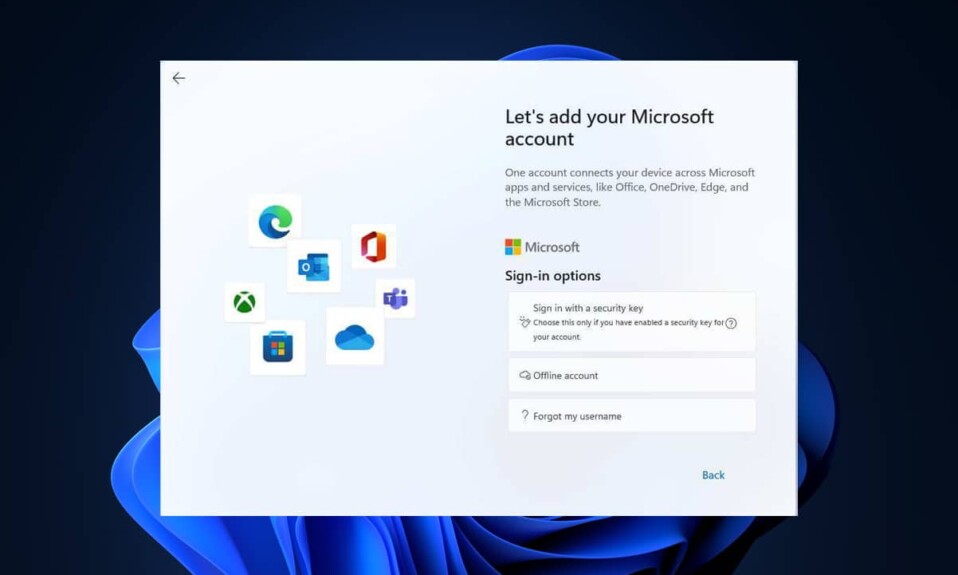
Quando installi Windows 11 per la prima volta, devi creare un account utente per accedere e utilizzare il tuo computer. Hai due scelte qui: connettiti al tuo account Microsoft e utilizzalo come account utente o crea un account locale che viene salvato solo sul tuo computer. Microsoft incoraggia l'utilizzo dell'account Microsoft per le sue funzionalità e sicurezza. Ha persino rimosso la possibilità di accedere tramite un account locale durante l'installazione di Windows 11. Account locale , d'altra parte, potrebbe essere utile e necessario se condividi il tuo computer con altre persone. In questo caso, puoi creare un account locale per loro con la propria password di accesso per un facile accesso. Inoltre, non avranno accesso ai tuoi dati. Esistono diversi modi per creare un account utente locale in Windows 11, come discusso in questa guida. Inoltre, leggi fino alla fine per sapere come eliminare l'account utente in Windows 11, se ne hai bisogno.
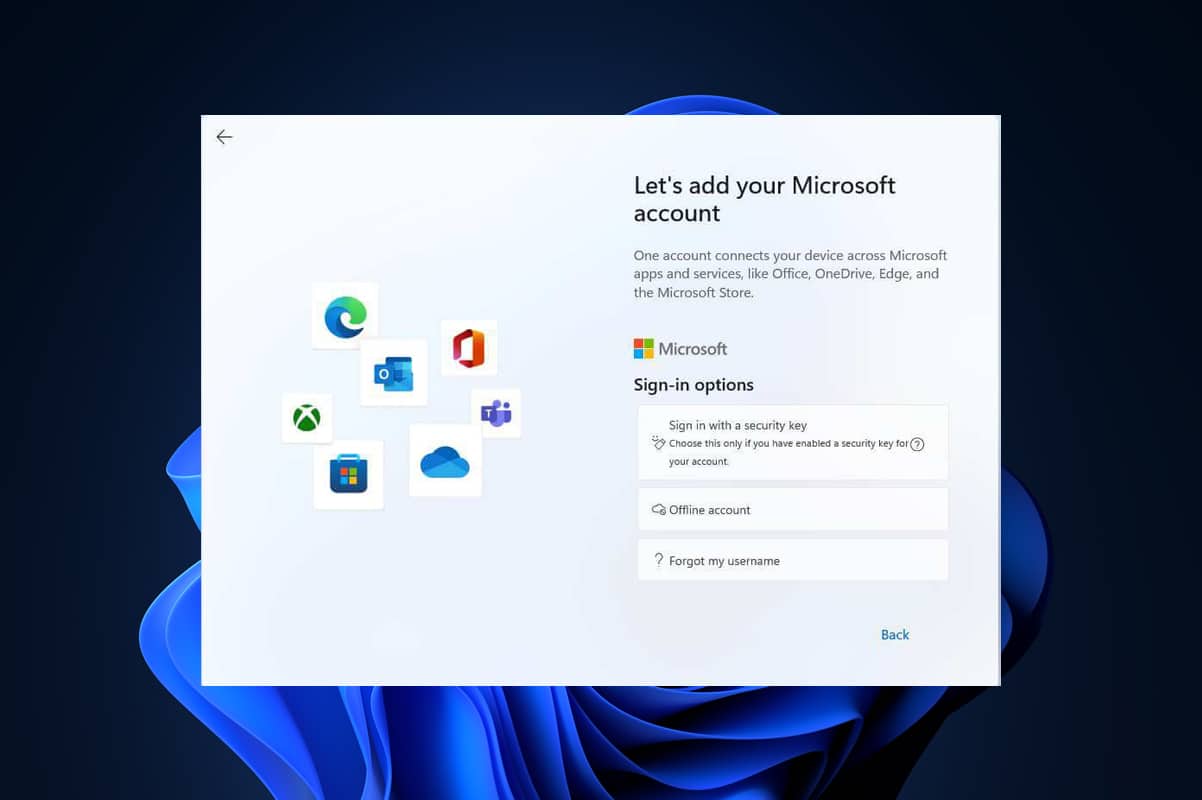
Contenuti
- Come creare un account utente locale in Windows 11
- Account Microsoft vs Account locale
- Metodo 1: tramite le impostazioni dell'account di Windows
- Metodo 2: tramite il prompt dei comandi
- Metodo 3: tramite la finestra Account utente
- Come convertire un account Microsoft esistente in un account locale
- Come rimuovere l'account utente in Windows 11
- Suggerimento per professionisti: come concedere l'accesso come amministratore a un account locale
Come creare un account utente locale in Windows 11
Puoi creare un account utente locale in Windows 11 tramite il menu Impostazioni, l'impostazione degli account utente o persino il prompt dei comandi. Ma, prima di discutere di questi metodi, impariamo la differenza tra un account Microsoft e un account locale su Windows 11.
Account Microsoft vs Account locale
L'utilizzo di un account Microsoft offre molti vantaggi.
- Subito dopo la configurazione, avrai la possibilità di trasferire le tue personalizzazioni e preferenze da un dispositivo Windows a un altro.
- Potrai accedere e scaricare programmi da Microsoft Store .
- Potrai anche accedere a servizi come OneDrive e Xbox Game Pass senza dover effettuare il check-in individualmente.
Tuttavia, questi vantaggi vengono a spese date:
- Dovrai condividere i tuoi dati con Microsoft.
- Avrai bisogno di una connessione Internet costante per rimanere sincronizzato con i server Microsoft.
Leggi la nostra guida su Come reimpostare la password dell'account Microsoft qui.
Conti locali , invece,
- Questi non richiedono l'accesso a Internet .
- Salva i dati relativi all'account localmente sul tuo disco rigido.
- Gli account locali sono più sicuri perché se qualcuno ottiene la tua password di accesso, non sarà in grado di accedere a nessun altro account a meno che tu non utilizzi la stessa password per tutti loro.
- Gli account locali sono ideali per utenti secondari o per coloro che apprezzano la privacy sopra ogni altra cosa.
Pertanto, gli account locali vengono utilizzati principalmente nelle scuole o nelle imprese in cui un account Microsoft non è un'opzione necessaria o praticabile.
Metodo 1: tramite le impostazioni dell'account di Windows
Segui i passaggi elencati di seguito per creare un account locale in Windows 11 utilizzando le Impostazioni account di Windows:
1. Premi contemporaneamente i tasti Windows + I per aprire l'app Impostazioni .
2. Fare clic su Account nel riquadro a sinistra.
3. Quindi, fai clic su Famiglia e altri utenti , come illustrato.
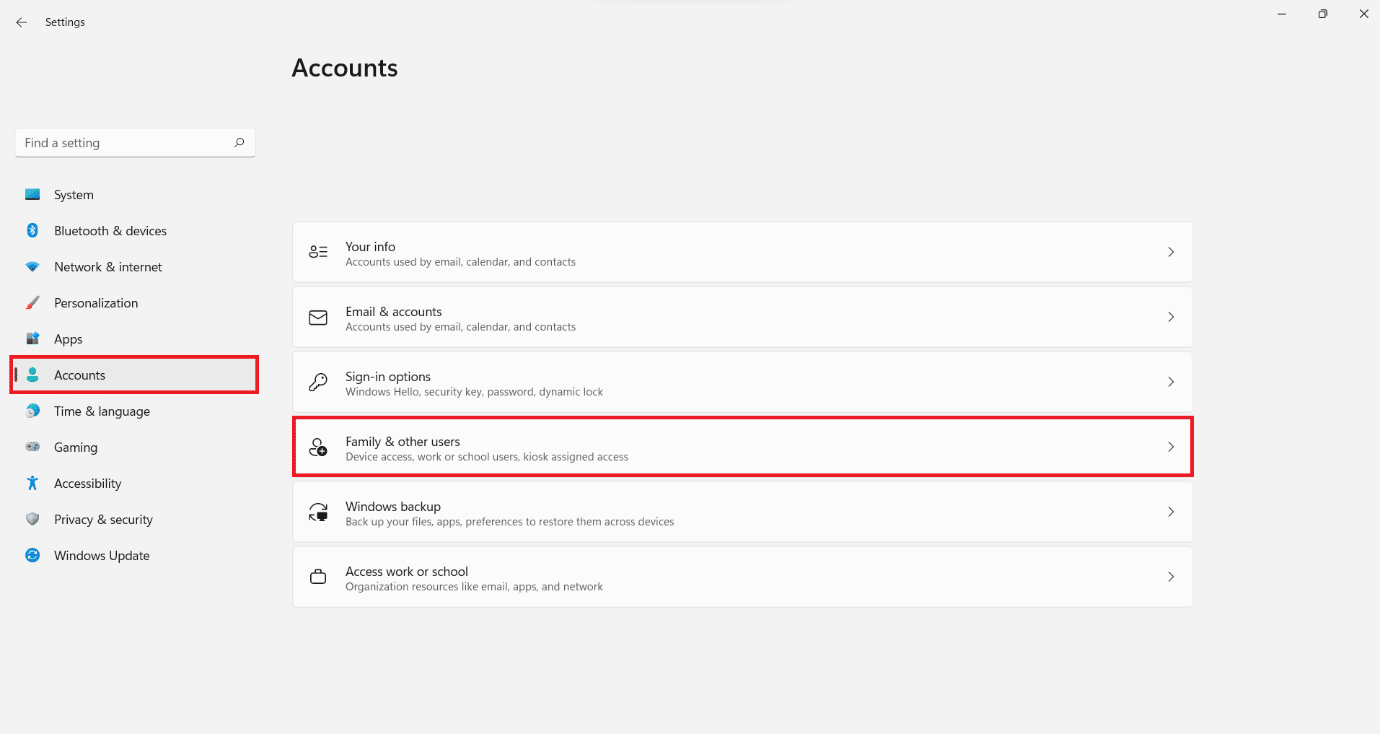
4. Qui, fai clic su Aggiungi account per l'opzione Aggiungi altro utente , come mostrato.

5. Fare clic sull'opzione Non ho le informazioni di accesso della persona in Microsoft Come accederà questa persona? finestra.
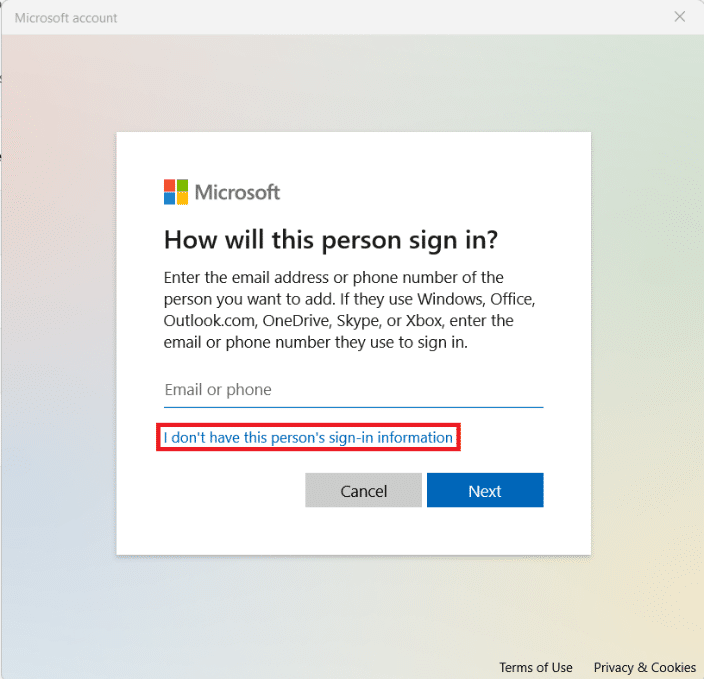
6. Fare clic su Aggiungi un utente senza un'opzione account Microsoft Schermata Crea account , mostrata evidenziata.
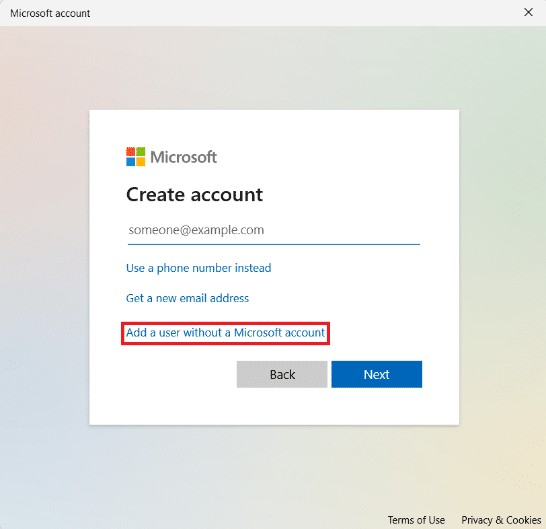
7. Immettere Nome utente , Password e Reinserire password nei rispettivi campi di testo e fare clic su Avanti , come illustrato di seguito.
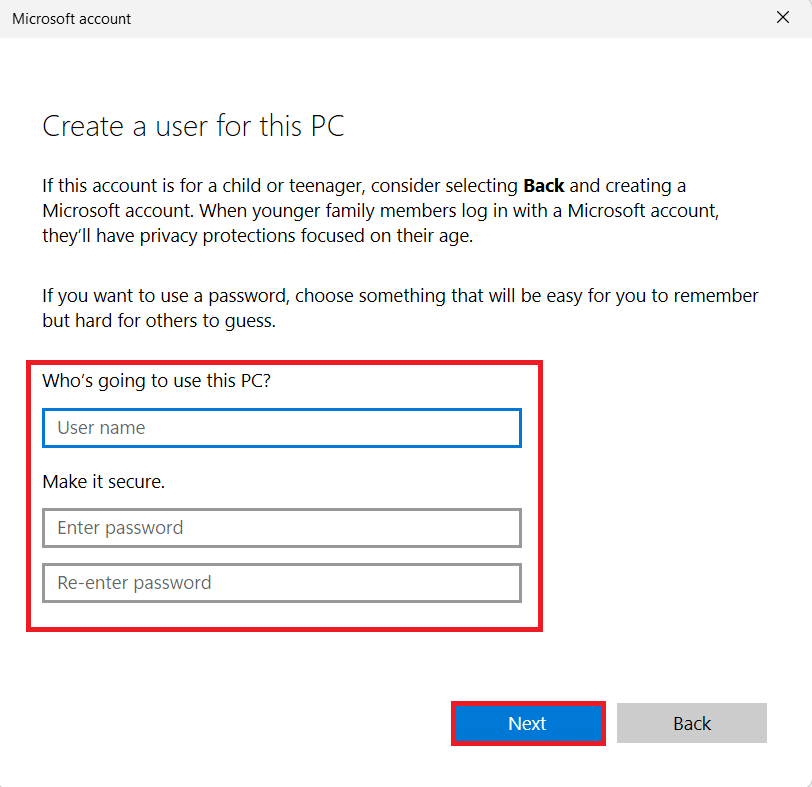
8. Dopo aver inserito la password, aggiungi Tre domande di sicurezza per recuperare la password di accesso, se la dimentichi. Quindi, fai clic su Avanti per completare il processo di creazione dell'account.
Nota : ti consigliamo di annotare le domande di sicurezza e le relative risposte.
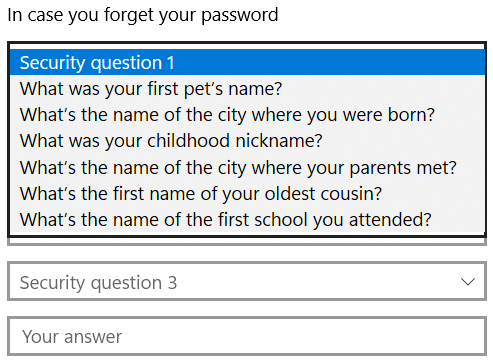
Ora dovresti vedere l'account locale elencato nella sezione Altri utenti nel passaggio 4. Puoi uscire dal tuo account e utilizzare la password di accesso per accedere all'account locale.
Metodo 2: tramite il prompt dei comandi
In alternativa, puoi configurare un account utente locale in Windows 11 utilizzando il prompt dei comandi come segue:
1. Fare clic sull'icona Cerca e digitare prompt dei comandi. Quindi fare clic su Esegui come amministratore .
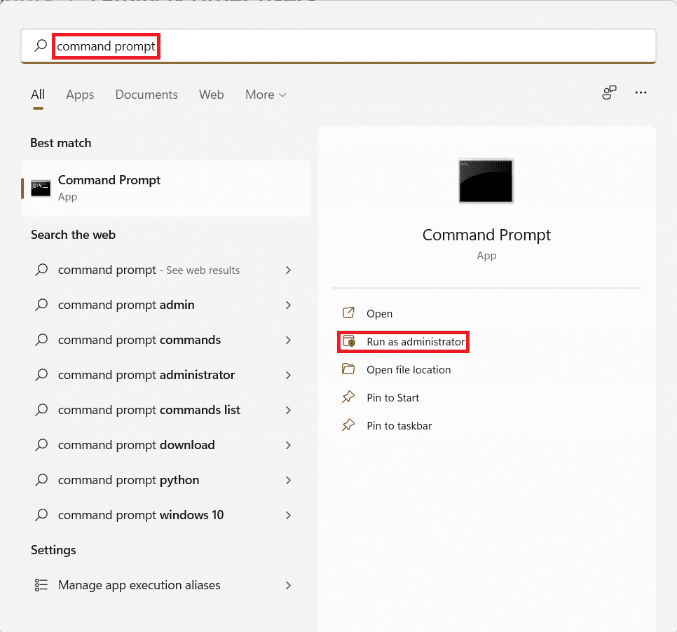
2. Fare clic su Sì nella richiesta di controllo dell'account utente .
3. Qui, digita net user <username> <password> /add e premi il tasto Invio .
Nota : sostituisci <nome utente> e <password> rispettivamente con nome utente e password per l'account locale.
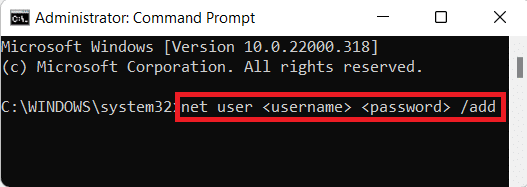
4. Dovrebbe apparire il messaggio Il comando è stato eseguito correttamente . Ciò indica la corretta creazione di un account locale.
Leggi anche: Come installare Windows 11 su BIOS legacy
Metodo 3: tramite la finestra Account utente
Ecco come creare un account locale in Windows 11 tramite Account utente:

1. Premere contemporaneamente i tasti Windows + R per aprire la finestra di dialogo Esegui .
2. Digitare netplwiz e fare clic su OK , come mostrato.
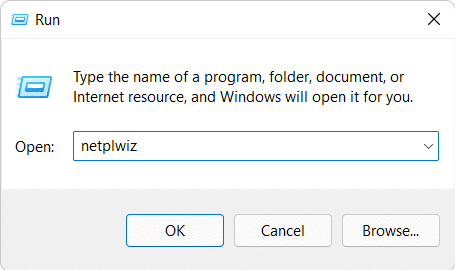
3. Nella finestra Account utente , fare clic sul pulsante Aggiungi....
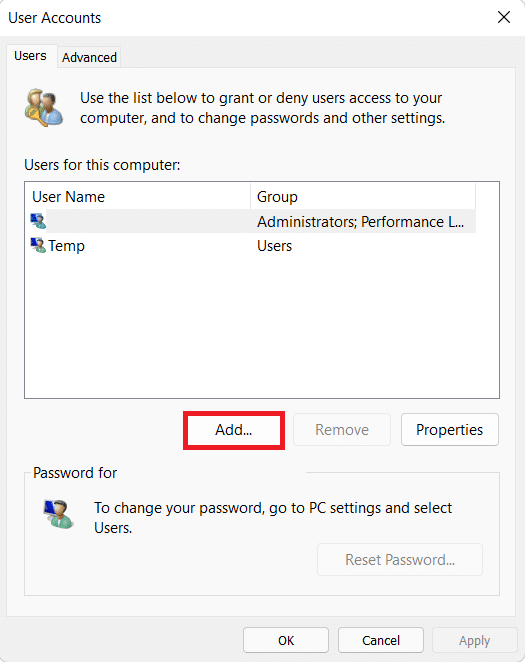
4. Quindi, fai clic sull'opzione Accedi senza un account Microsoft (non consigliato) in Come accederà questa persona? finestra.
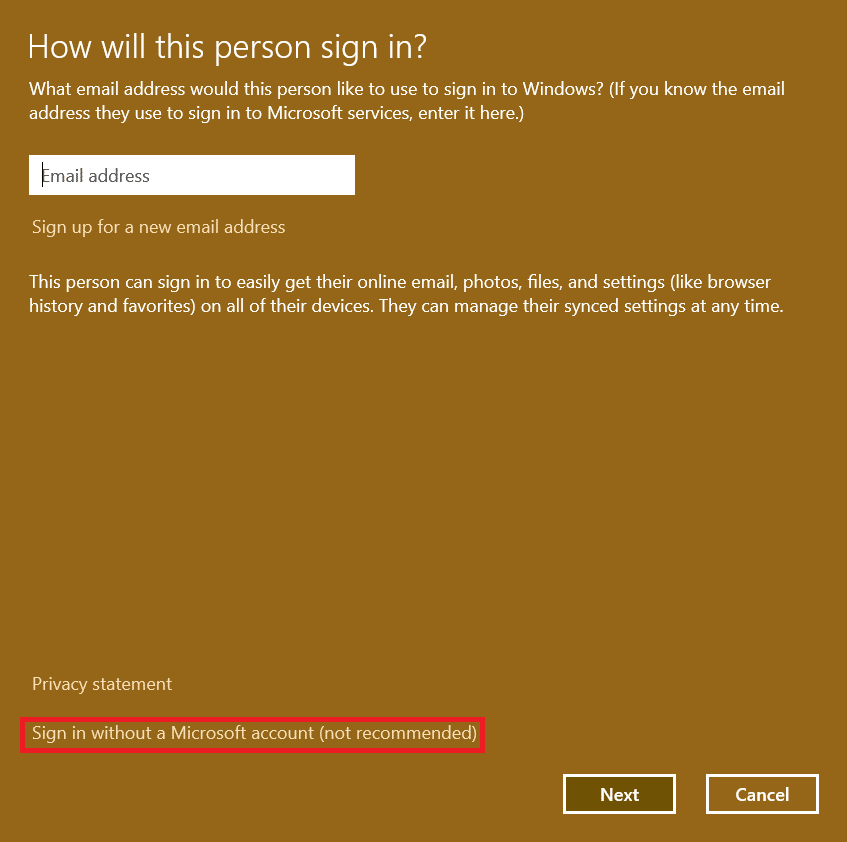
5. Quindi, fai clic sul pulsante Account locale nella parte inferiore dello schermo.

6. Immettere i seguenti dettagli e fare clic su Avanti :
- Nome utente
- Parola d'ordine
- Conferma password
- Suggerimento password
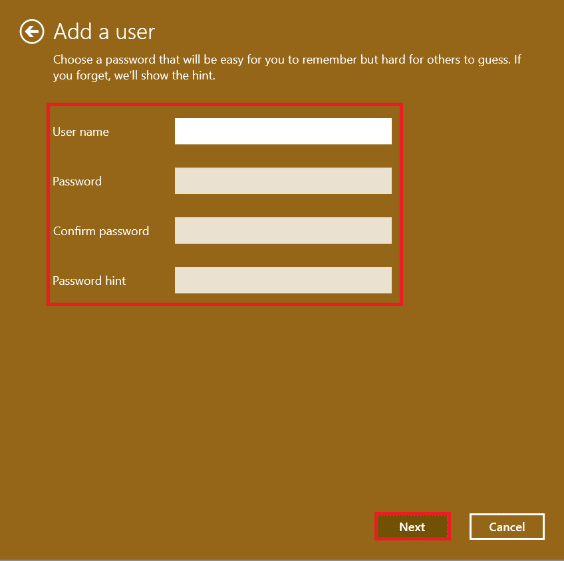
7. Infine, fare clic sul pulsante Fine mostrato evidenziato.
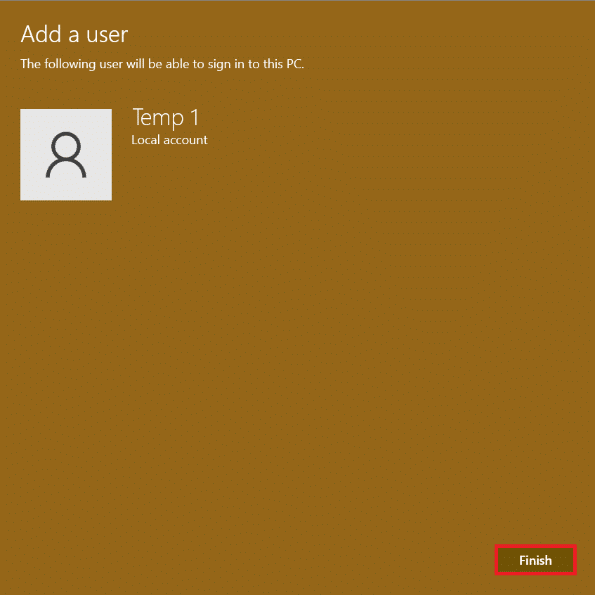
Come convertire un account Microsoft esistente in un account locale
È anche possibile convertire un account Microsoft esistente in un account locale, come spiegato di seguito.
1. Premi contemporaneamente i tasti Windows + I per aprire l'app Impostazioni .
2. Qui, fai clic su Account nel riquadro a sinistra. Fai clic su Le tue informazioni nel riquadro di destra.
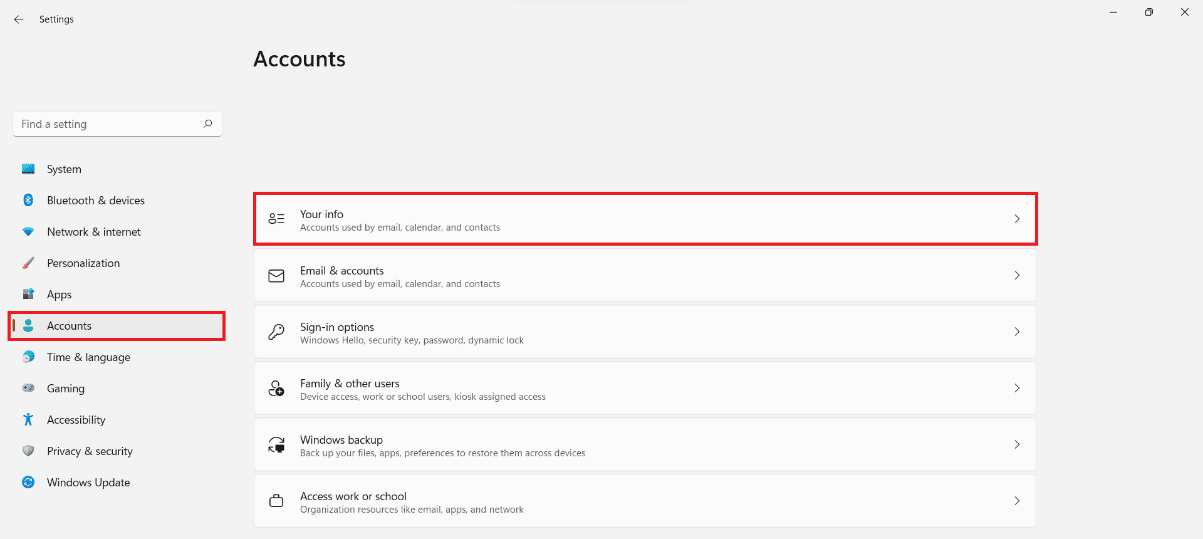
3. Quindi, fai clic su Accedi con un account locale invece in Impostazioni account , come mostrato.

4. Fare clic su Avanti nella finestra Sei sicuro di voler passare a un account locale .
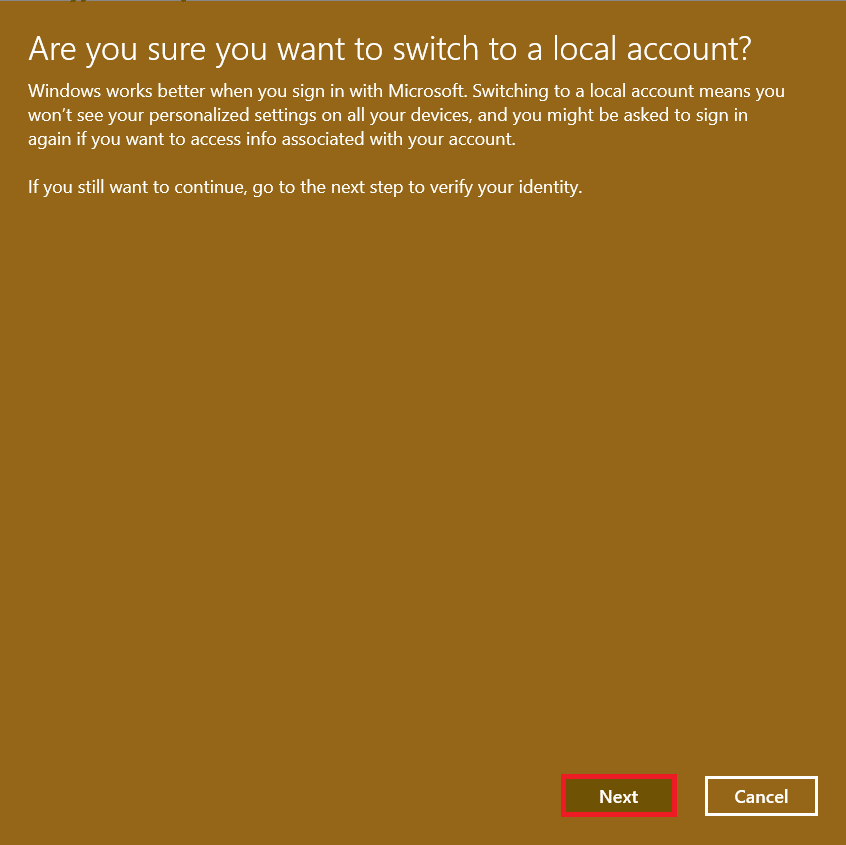
5. Inserisci il PIN del tuo account nella finestra Sicurezza di Windows per verificare la tua identità.
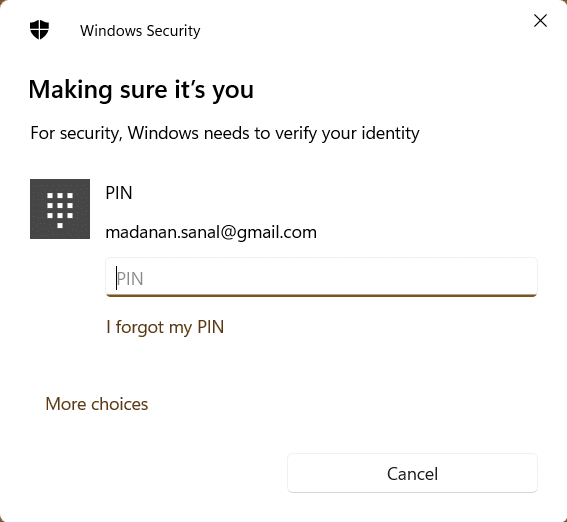
6. Immettere le seguenti informazioni sull'account locale e fare clic su Avanti .
- Nome utente
- Parola d'ordine
- Conferma password
- Suggerimento password
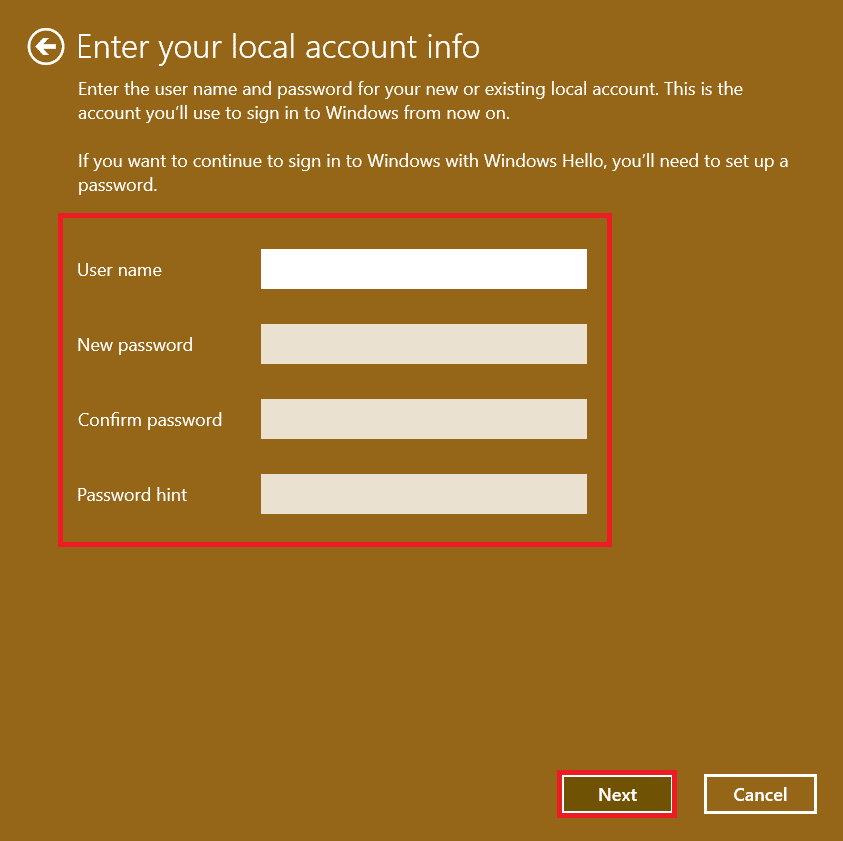
7. Per completare la conversione dell'account, fare clic su Esci e terminare nella schermata Passa a un account locale .
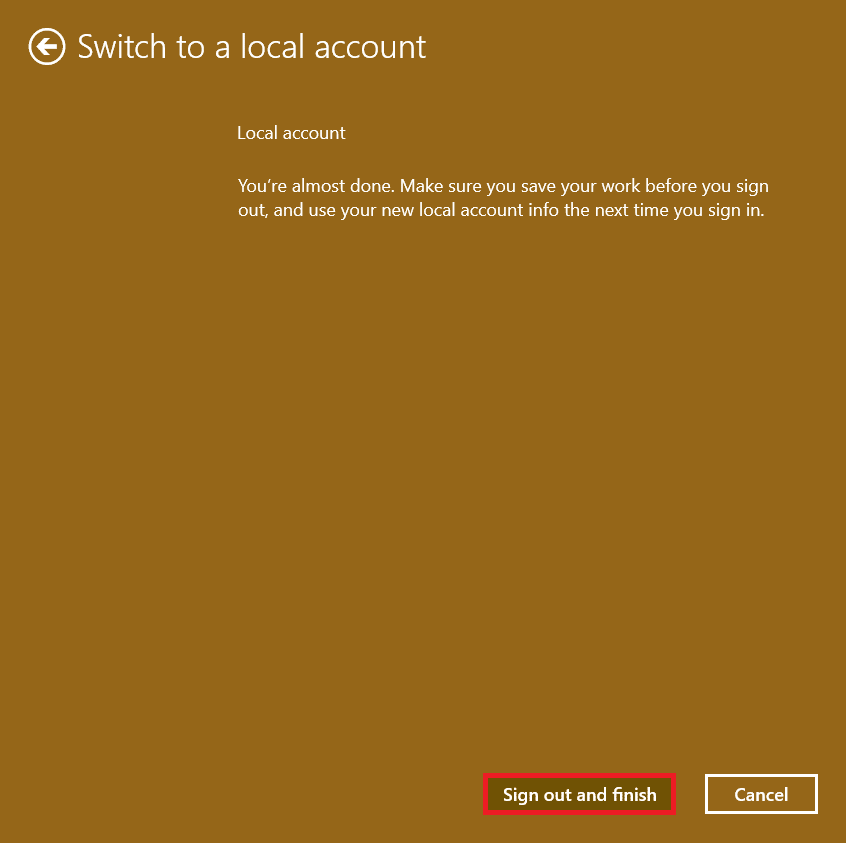
Questo ti reindirizzerà alla schermata di accesso , dove potrai accedere al tuo desktop usando la tua nuova password.
Leggi anche: Come configurare Windows Hello su Windows 11
Come rimuovere l'account utente in Windows 11
Nota: per eliminare un account locale, è necessario disporre dell'accesso e dei privilegi di amministratore.
Segui i passaggi indicati per eliminare o rimuovere un account utente locale nei PC Windows 11:
1. Passa a Impostazioni > Account > Famiglia e altri utenti come illustrato di seguito.
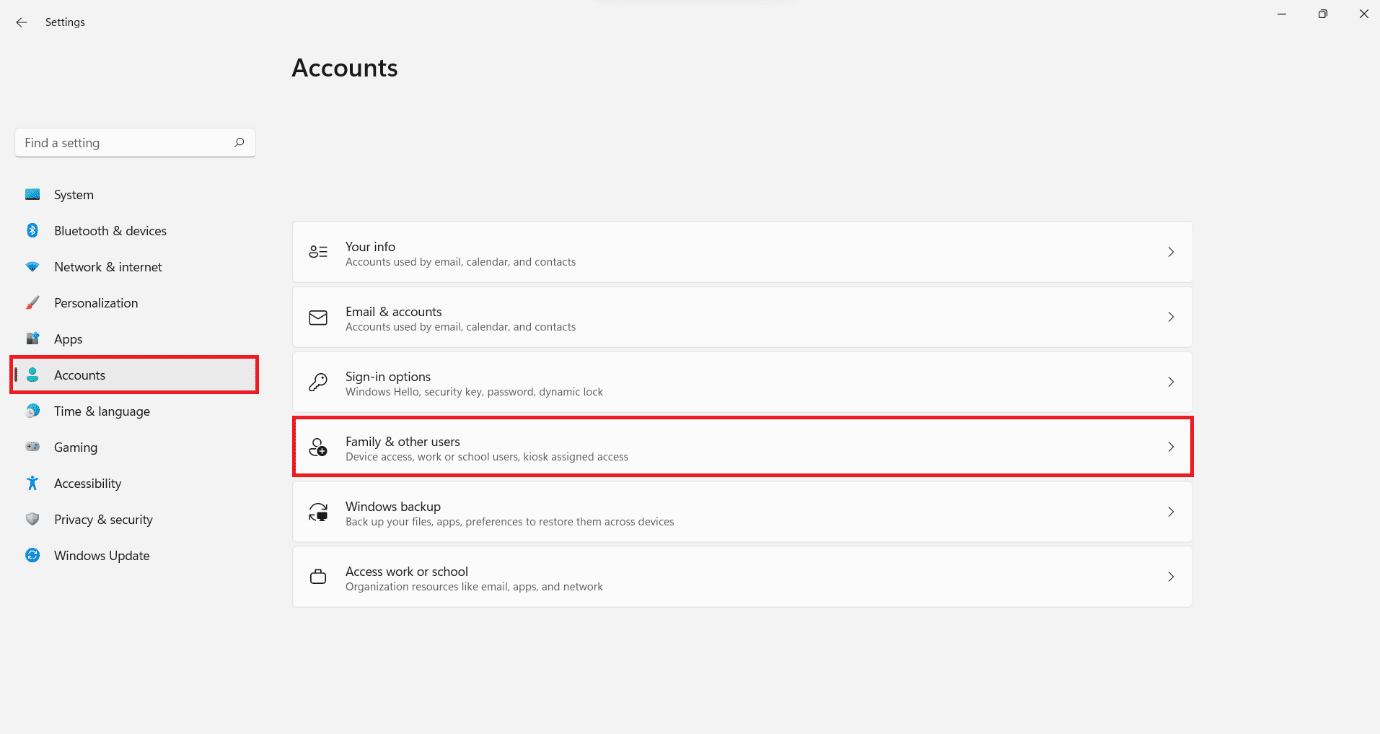
2. Individua l' account utente che desideri rimuovere dal tuo sistema e fai clic su di esso.
Nota: come esempio, abbiamo mostrato l'account denominato Temp .
3. Fare clic sul pulsante Rimuovi per l'opzione Account e dati , come mostrato.
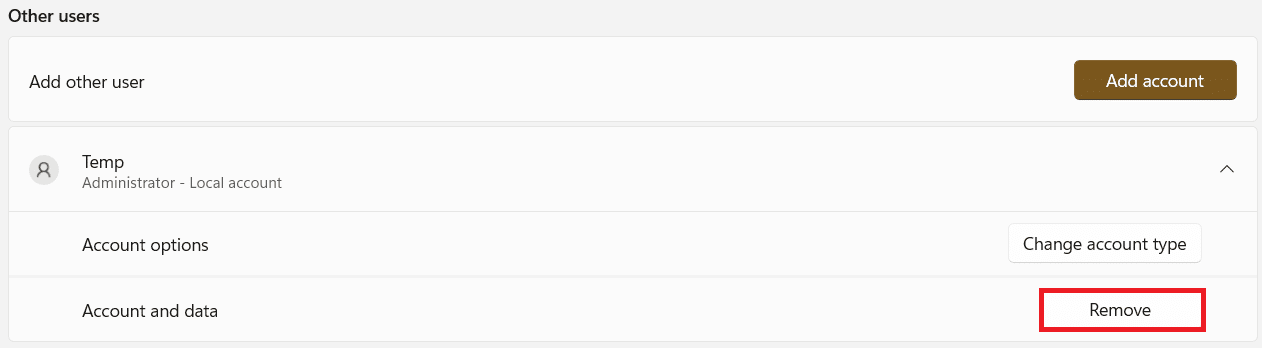
4. Ora, fai clic sul pulsante Elimina account e dati in Elimina account e dati? richiesta.
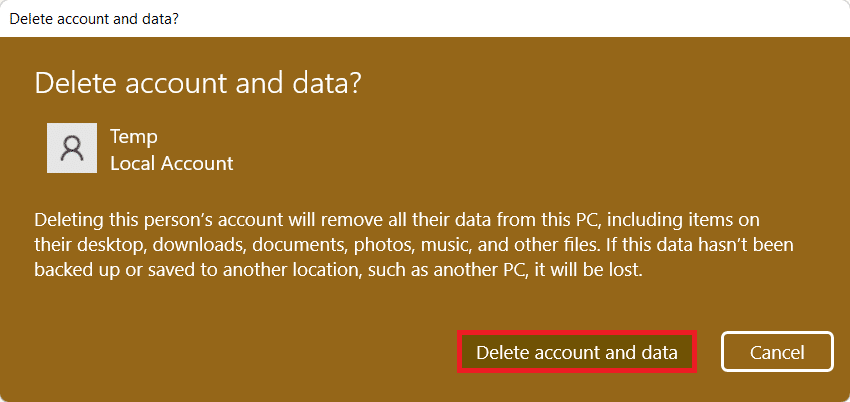
Suggerimento per professionisti: come concedere l'accesso come amministratore a un account locale
Concedendo l'accesso come amministratore a un account locale, l'account avrà gli stessi privilegi di un account Microsoft, meno i vantaggi di avere un account online. Utilizzando il menu Impostazioni, puoi convertire rapidamente qualsiasi account locale convenzionale in un account locale di amministratore, come discusso qui:
1. Vai su Impostazioni > Account > Famiglia e altri utenti come prima.
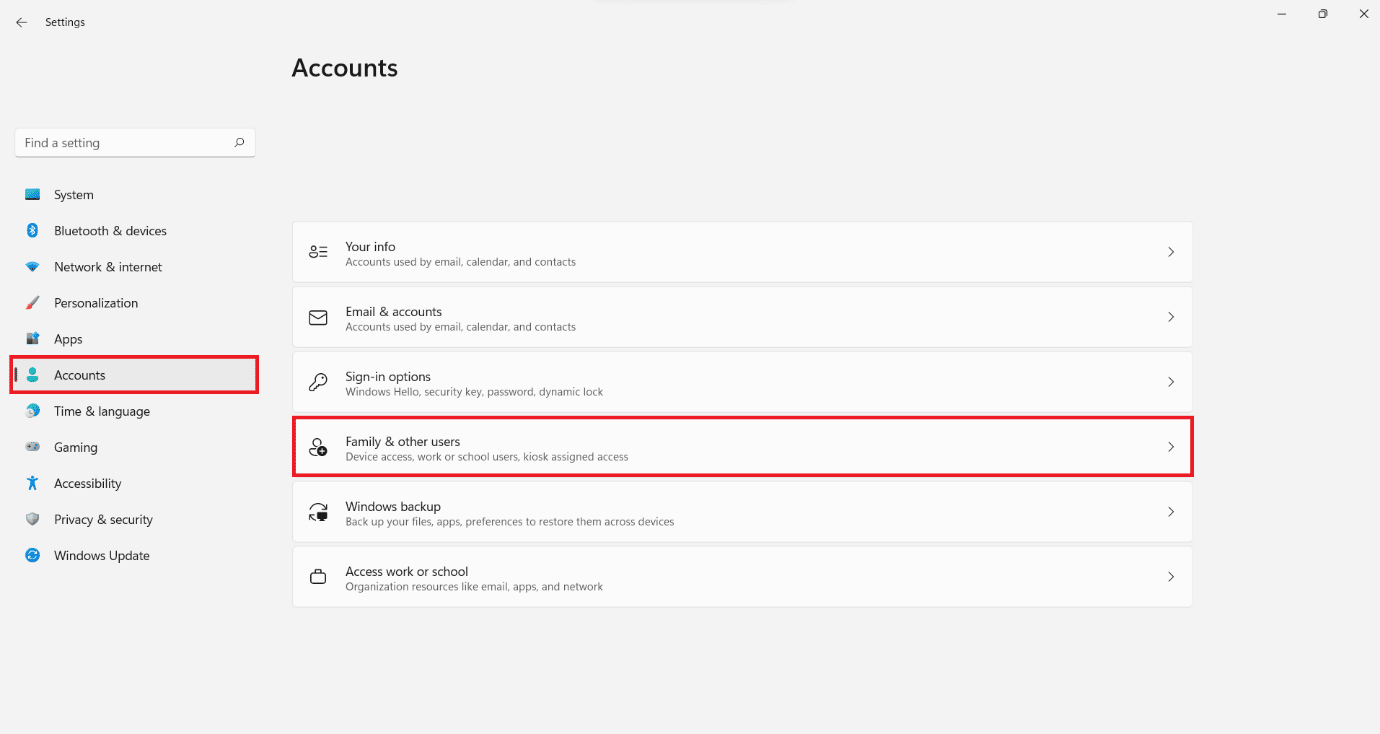
2. Fare clic sull'account a cui si desidera concedere l'accesso come amministratore.
Nota: di seguito abbiamo mostrato l'account denominato Temp come esempio.
3. Fare clic sul pulsante Modifica tipo di account per Opzioni account .
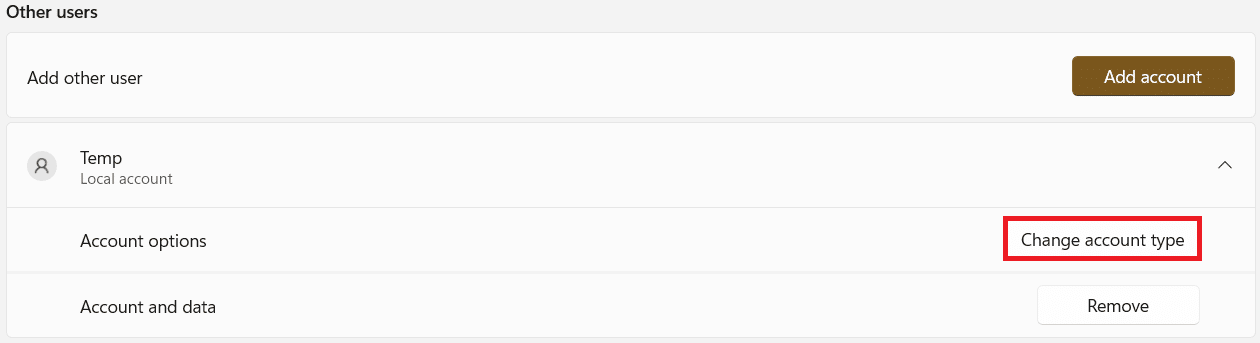
4. Nella finestra Modifica tipo di account , selezionare l'opzione Amministratore dal menu a discesa Tipo di account e fare clic su OK , come illustrato di seguito.
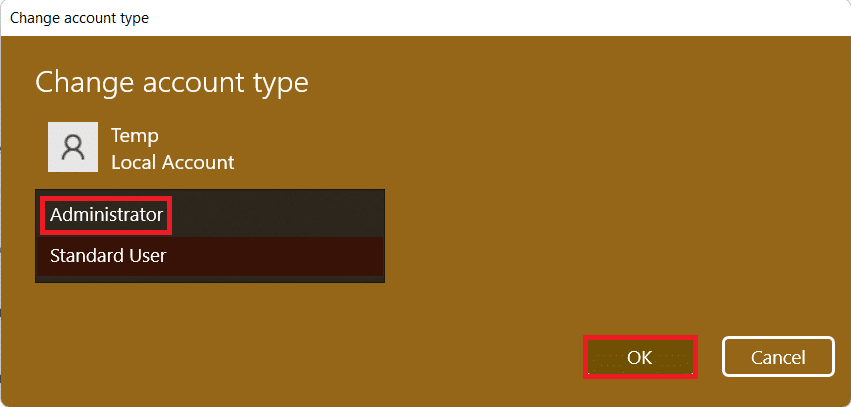
Consigliato:
- Come aprire l'editor del registro in Windows 11
- Come risolvere l'aggiornamento di Windows 11 bloccato
- Come risolvere la barra delle applicazioni di Windows 11 non funzionante
- Come cambiare Paese in Microsoft Store in Windows 11
Ci auguriamo che tu abbia imparato a creare, modificare o eliminare un account utente locale in Windows 11 . Rilascia i tuoi suggerimenti e domande nella sezione commenti qui sotto. Facci sapere quale argomento vuoi che esploriamo in seguito. Continua a visitarci per guide più utili.
